Jesteś aktywnym użytkownikiem Twitcha i szukasz sposobu, aby urozmaicić swój profil? Platforma ta oferuje szereg ciekawych funkcji, które są atrakcyjne zarówno dla streamerów, jak i widzów. Jedną z nich, pozwalającą na personalizację i odświeżenie wyglądu, jest opcja zmiany koloru czatu. Chcesz spróbować? W tym artykule dowiesz się, jak zmienić barwę czatu na Twitchu w wersji mobilnej. Przedstawimy również listę rzadziej spotykanych kolorów nicków wraz z odpowiadającymi im kodami. Zapraszamy do lektury!
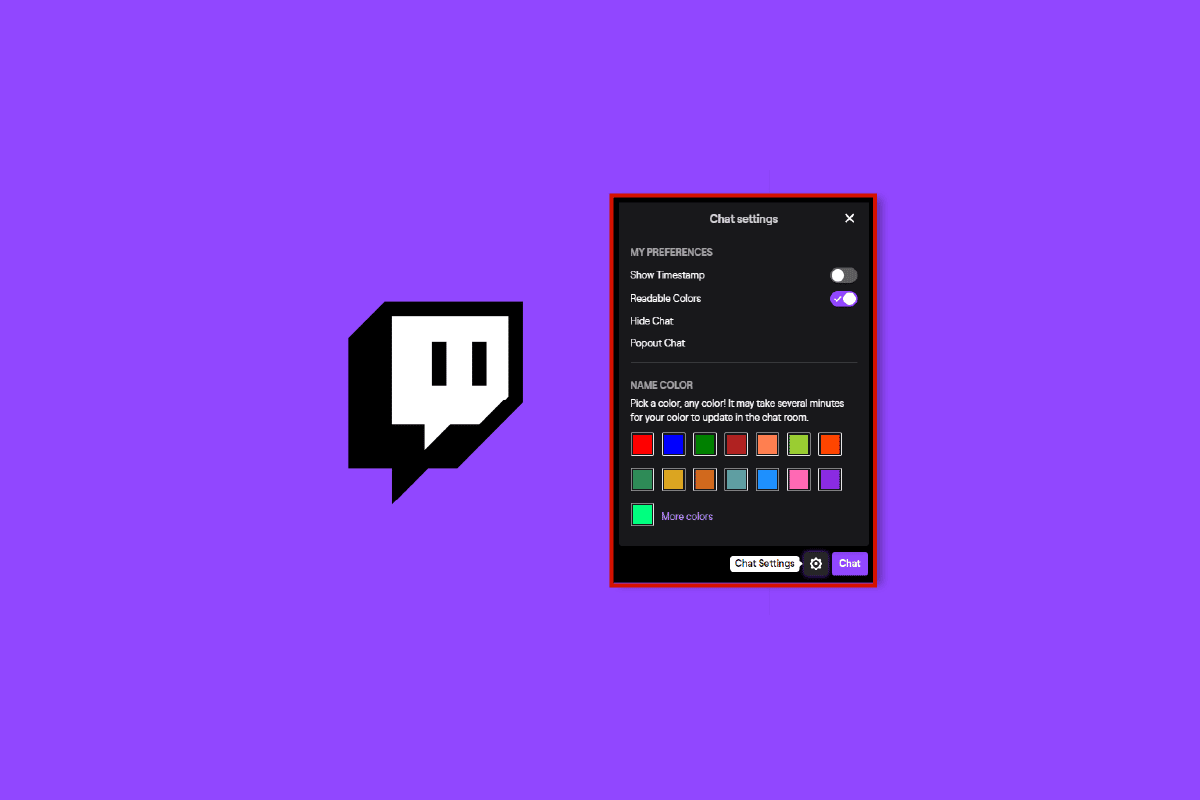
Personalizacja czatu Twitch na urządzeniu mobilnym
Możliwość zmiany koloru czatu na Twitchu to świetny sposób na poprawę nastroju i dostosowanie platformy do swoich preferencji. Twitch oferuje bogate opcje personalizacji, a zmiana kolorów czatu jest jedną z nich. Czytaj dalej, aby poznać szczegóły tego procesu w aplikacji mobilnej.
Krok po kroku: Zmiana koloru czatu
Dla wielu użytkowników czat jest kluczowym elementem Twitcha, dodającym interaktywności do transmisji na żywo. Odznaki, kolory nazw i unikalne nicki nadają platformie indywidualny charakter. Po założeniu konta Twój nick ma domyślnie przypisany losowy kolor, ale możesz to zmienić. Jeśli jeszcze nie masz konta, sprawdź nasz poradnik dotyczący jego aktywacji.
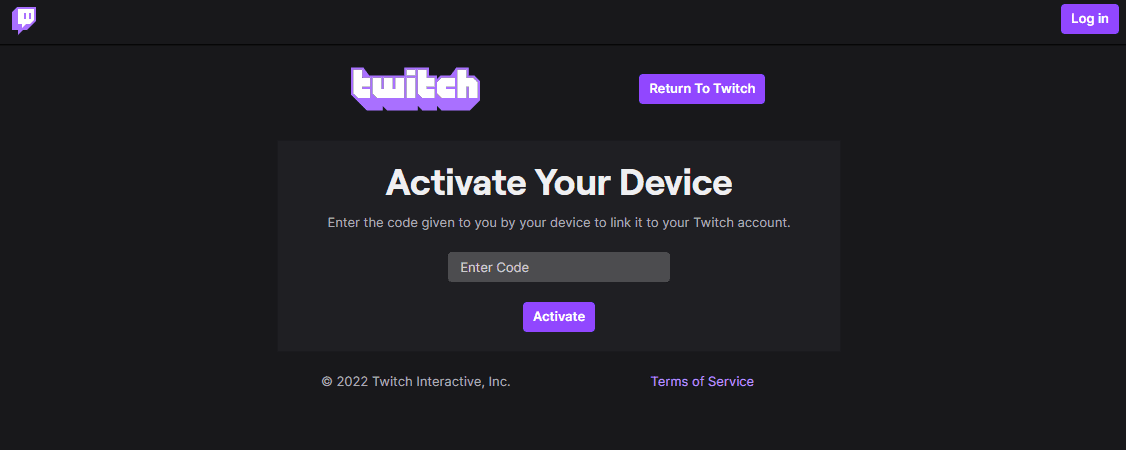
Ważne: Kroki zmiany koloru czatu są identyczne zarówno dla systemu Android, jak i iOS. Poniższe instrukcje bazują na urządzeniu Xiaomi Redmi Note 9.
Możesz zalogować się do Twitcha za pośrednictwem przeglądarki internetowej lub aplikacji. Poniżej prezentujemy kroki z wykorzystaniem aplikacji, ponieważ proces jest podobny w obu przypadkach. Oto, jak zmienić kolor czatu na Twitchu na telefonie:
1. Uruchom aplikację Twitch na swoim urządzeniu mobilnym.
2. Wybierz dowolną transmisję na żywo.
3. W prawym dolnym rogu ekranu dotknij ikony z trzema kropkami.
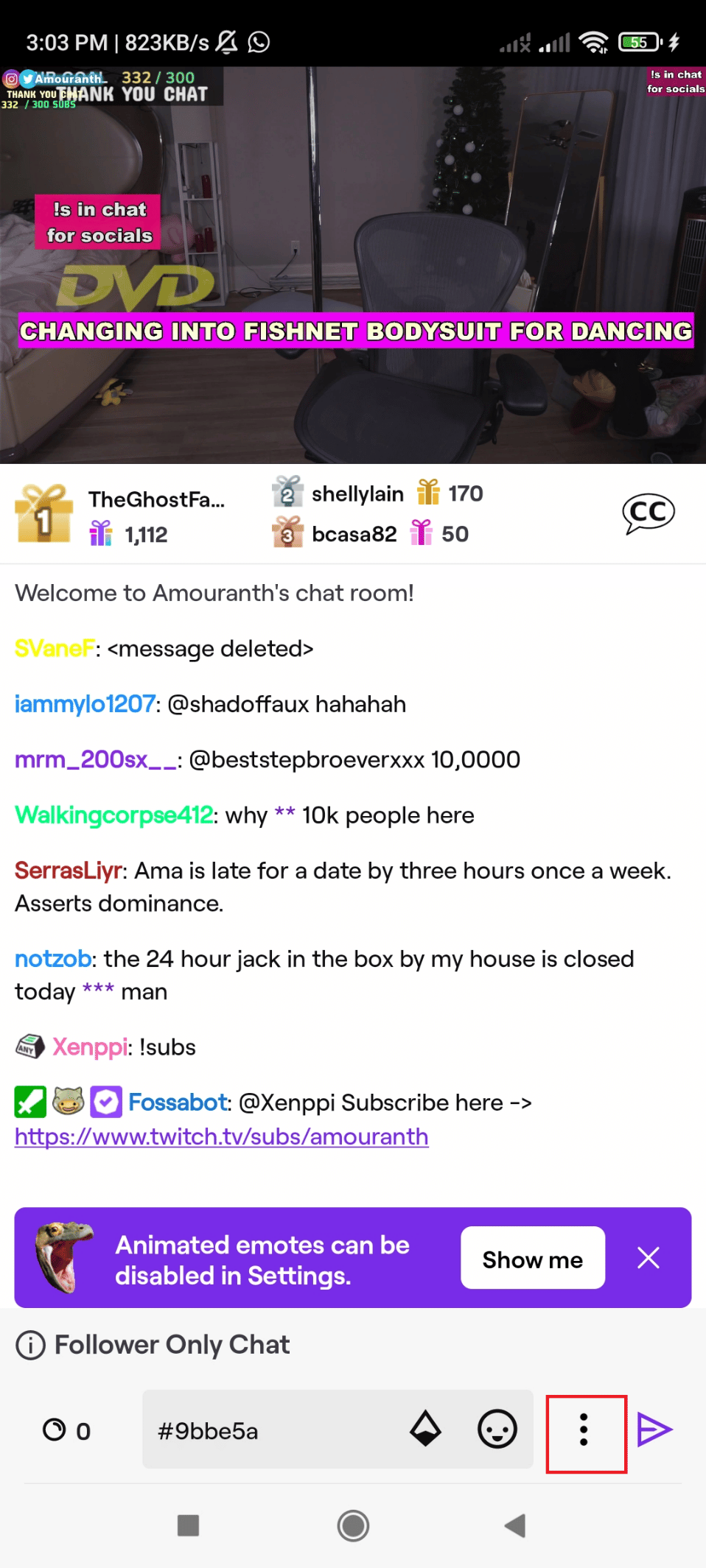
4. W ustawieniach czatu upewnij się, że opcja „Czytelne kolory” jest włączona.
5. Następnie dotknij ikony „TOŻSAMOŚĆ”.
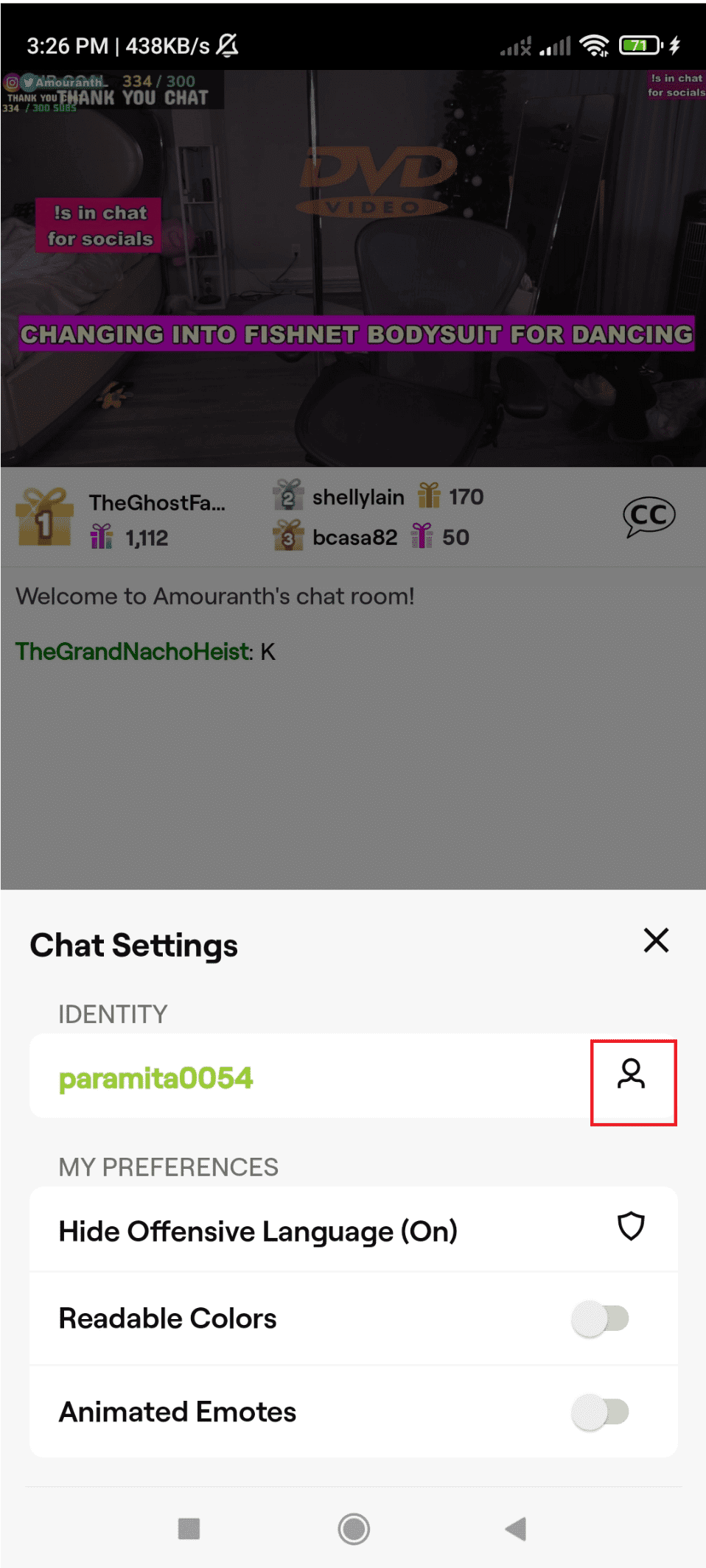
6. Wybierz preferowany kolor spośród 15 dostępnych domyślnie.
Uwaga: Użytkownicy Twitch Turbo lub Prime Gaming mają dostęp do pełnej palety kolorów.

Problemy z czatem? Sprawdź nasze wskazówki!
Masz kłopoty z połączeniem z czatem Twitcha? Użytkownicy mogą napotkać drobne problemy z przeglądarkami podczas transmisji strumieniowych, ale mamy na to rozwiązanie. Sprawdź nasz artykuł, który pomoże Ci rozwiązać problem z niedziałającym czatem na Twitchu.
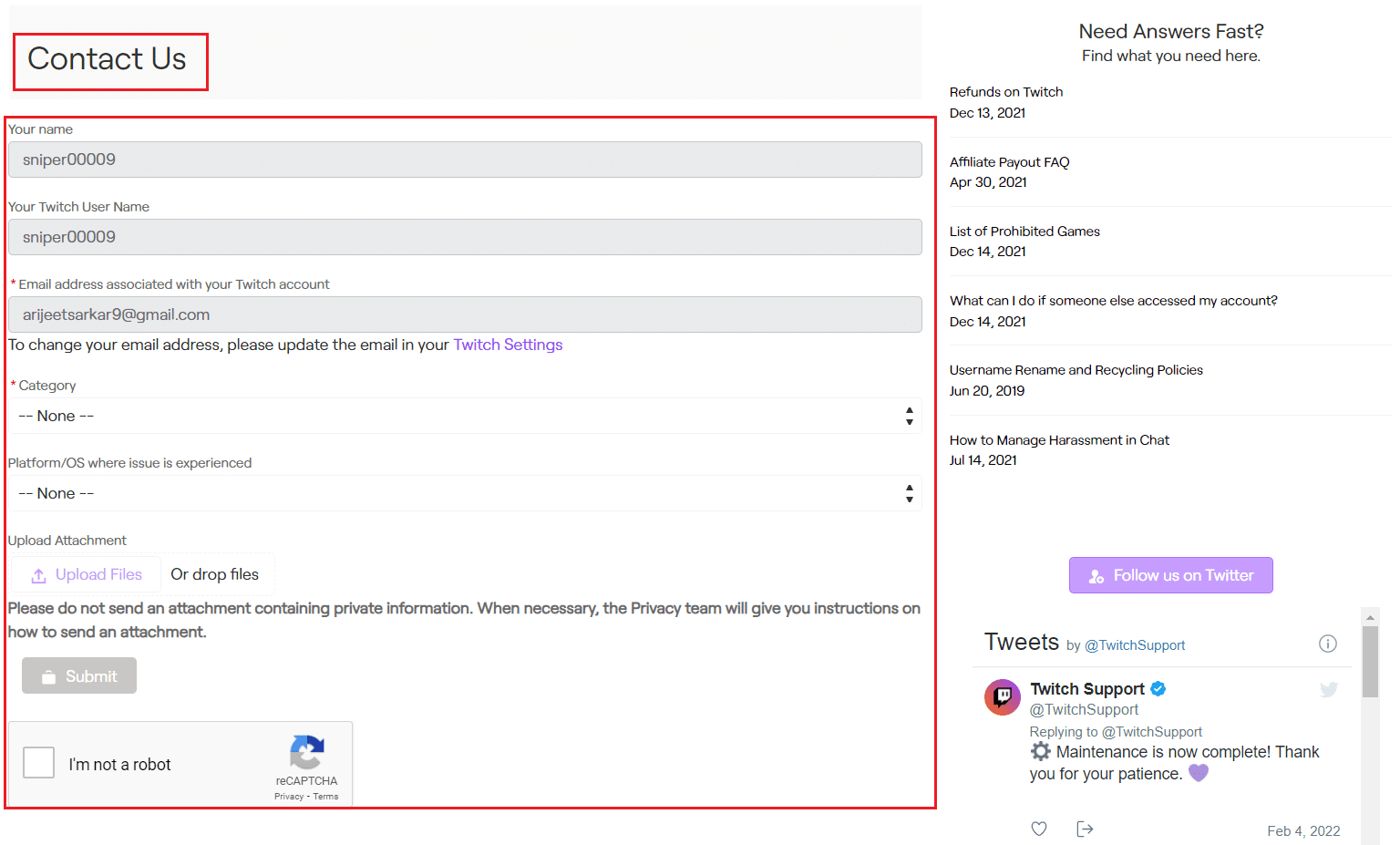
Czy nazwy użytkowników na Twitchu tracą ważność?
Nie, nazwy użytkowników Twitcha nie tracą ważności, ale możesz je zmieniać co 60 dni. Twoja poprzednia nazwa nie będzie dostępna przez kolejne 6 miesięcy.
Rzadko spotykane kolory nicków
Twitch oferuje 15 domyślnych kolorów, ale posiadacze Twitch Turbo mogą korzystać z nieograniczonej palety. Biały, czarny i neonowe kolory są rzadziej wybierane przez użytkowników. Popularne, standardowe kolory jak biały czy czarny, nie są zbyt widoczne na jasnym lub ciemnym tle. Biały kolor czatu na jasnym tle będzie praktycznie niewidoczny, podobnie jak czarny na ciemnym.
Każdy kolor ma przypisany unikalny kod. Poniżej przedstawiamy listę rzadkich i popularnych kolorów wraz z ich kodami, które warto wypróbować.
Kody kolorów dla Twitcha
Twitch oferuje kody dla każdego koloru, pozwalając na wybór odcieni. Eksperymentuj z różnymi wariantami kolorów na swoim czacie, wykorzystując te kody. Sprawdź wybrane, rzadkie kolory i odpowiadające im kody:
KODY
KOLOR
[unspecified]
Unikalny kolor, losowo przypisywany każdemu użytkownikowi. Zmienia się w zależności od konta.
#FF0000
Czerwony
#FF69B4
Różowy
#8A2BE2
Fioletowy
#0000FF
Niebieski
#1E90FF
Jasny niebieski
#008000
Ciemnozielony
#391802
Brązowy
# FFF000
Żółty
#FFFFFF
Biały
#FF7C00
Pomarańczowy
#00FF00
Jasnozielony
#1500AE
Granatowy
#00FFFF
Turkusowy
Jak zmienić nazwę użytkownika na Twitchu?
Jesteś nowym użytkownikiem Twitcha? Pamiętaj, że podczas logowania podajesz nazwę użytkownika, którą możesz zmienić w przyszłości. Choć zmiana nie jest tak częsta, jak na innych platformach, możesz to zrobić raz na 60 dni. Jak zmienić nazwę na Twitchu?
Aby zmienić swoją nazwę użytkownika na Twitchu, zaloguj się na swoje konto w aplikacji lub przeglądarce. Poniżej przedstawiamy kroki, które musisz wykonać:
1. Zaloguj się na swoje konto Twitch.
2. Dotknij ikony swojego profilu.
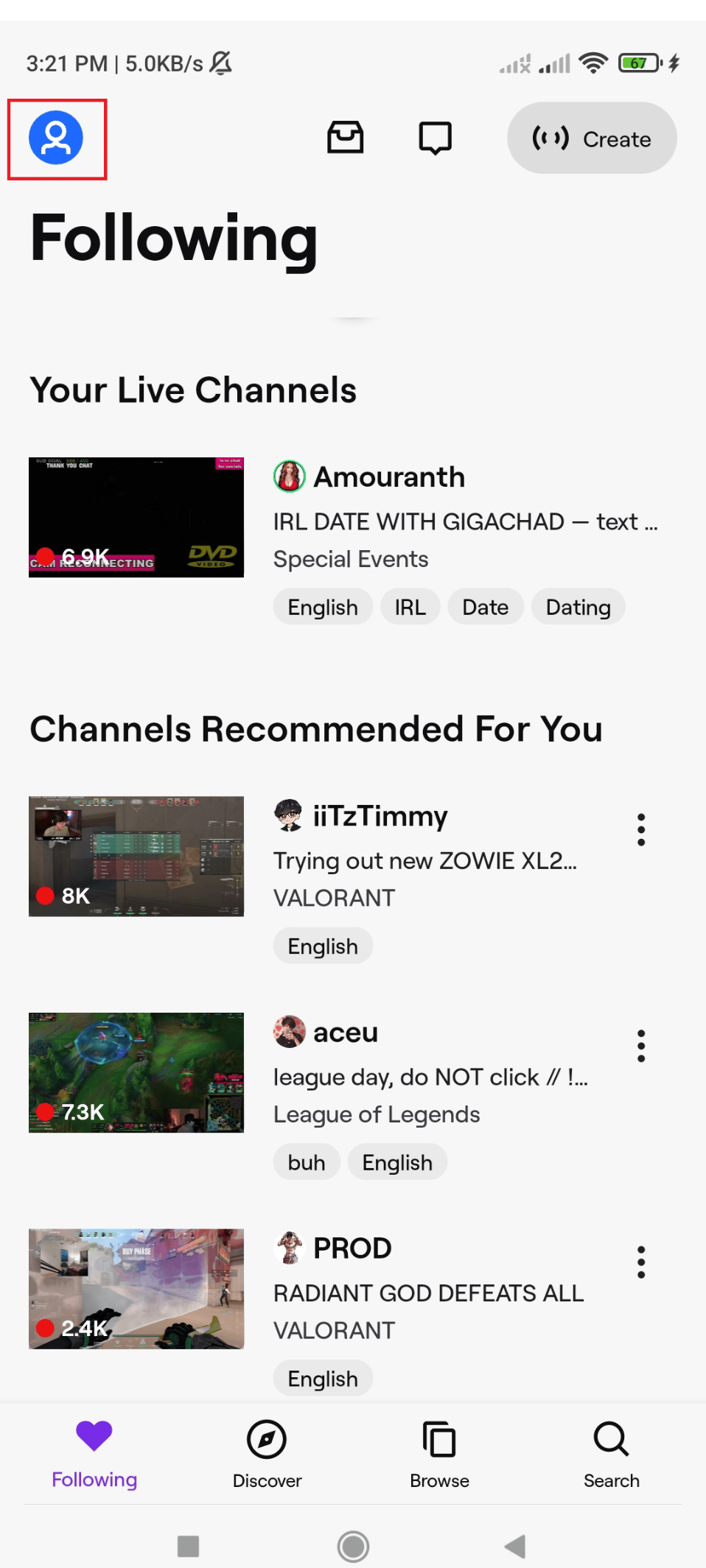
3. W sekcji „Konto” wybierz „Mój kanał”, aby przejść do swojego profilu.
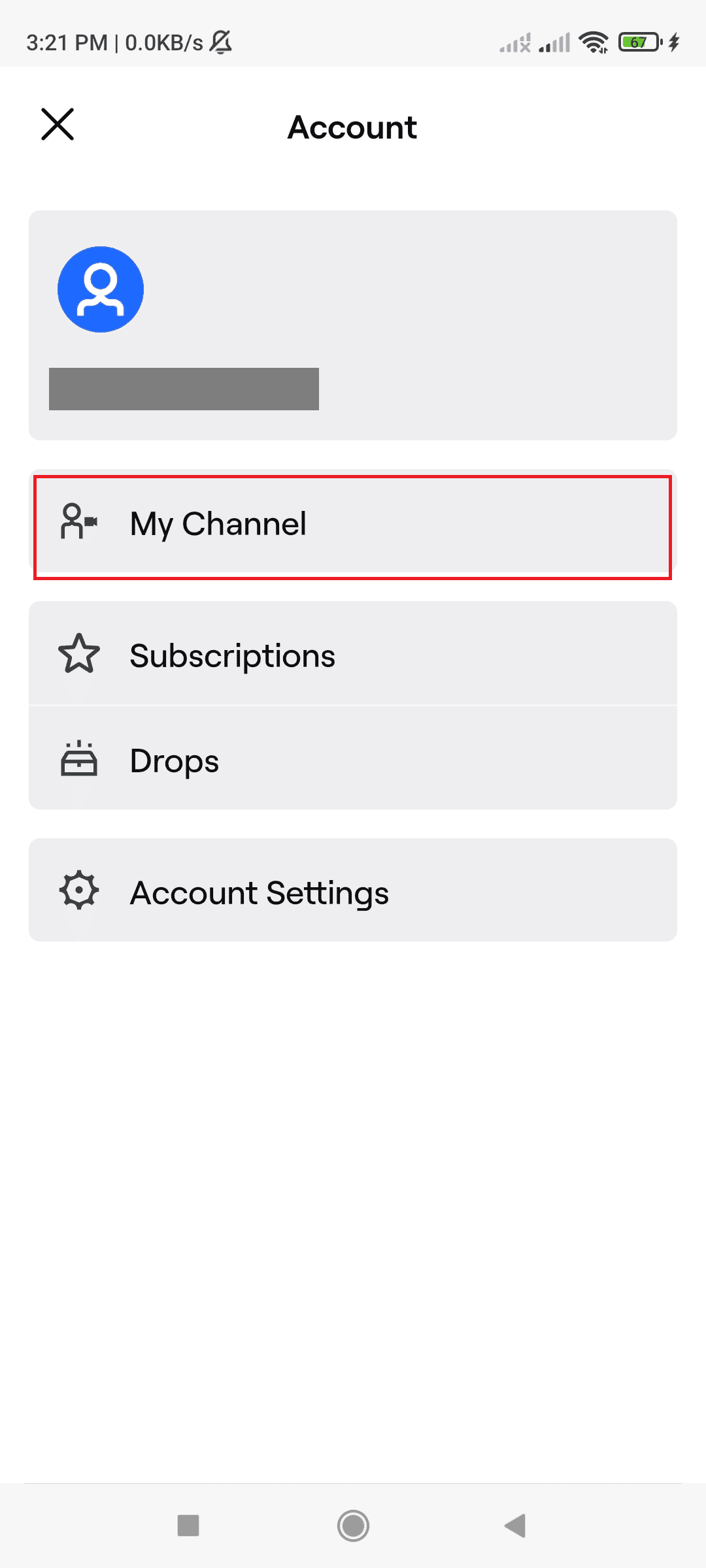
4. W prawym górnym rogu kliknij „Edytuj profil”.
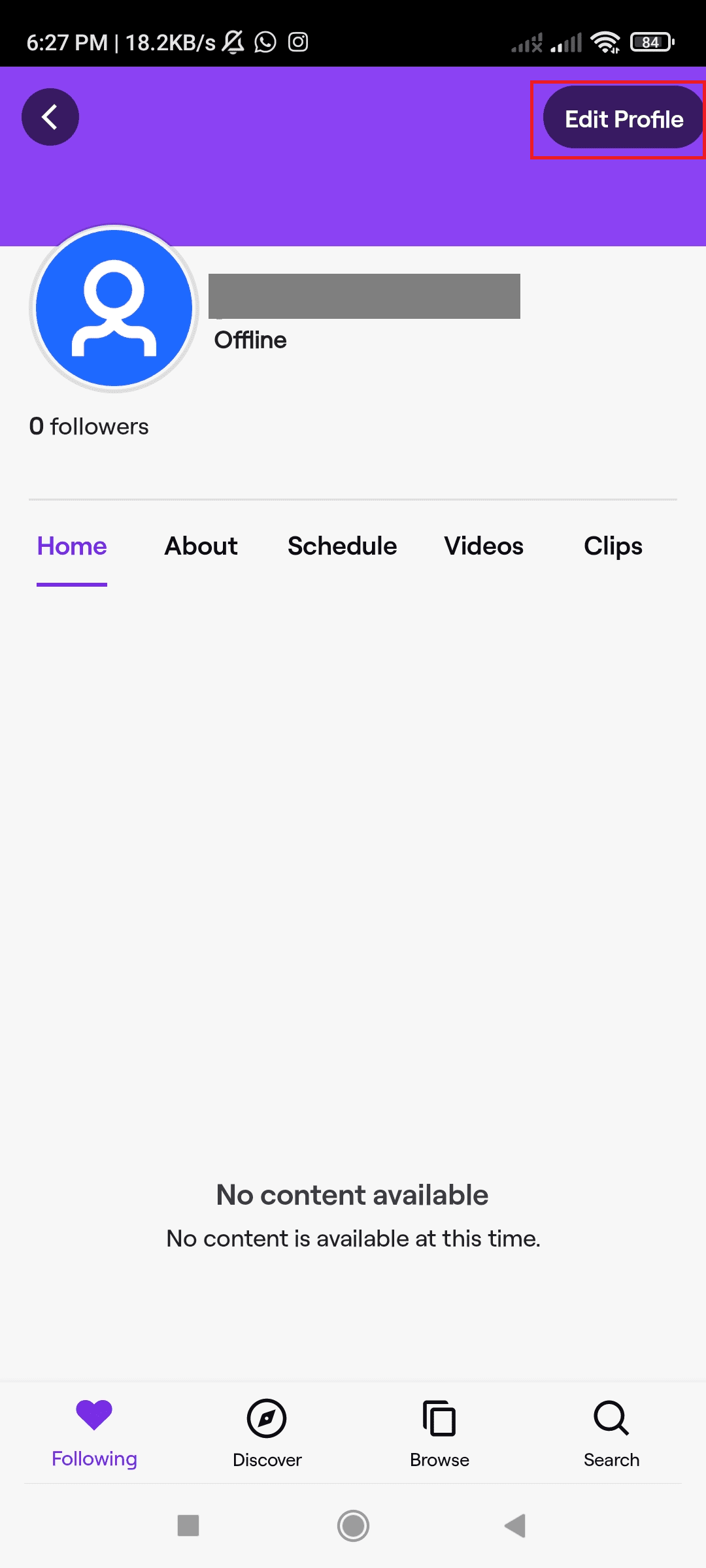
5. W panelu edycji profilu zmień nazwę użytkownika lub wyświetlaną.
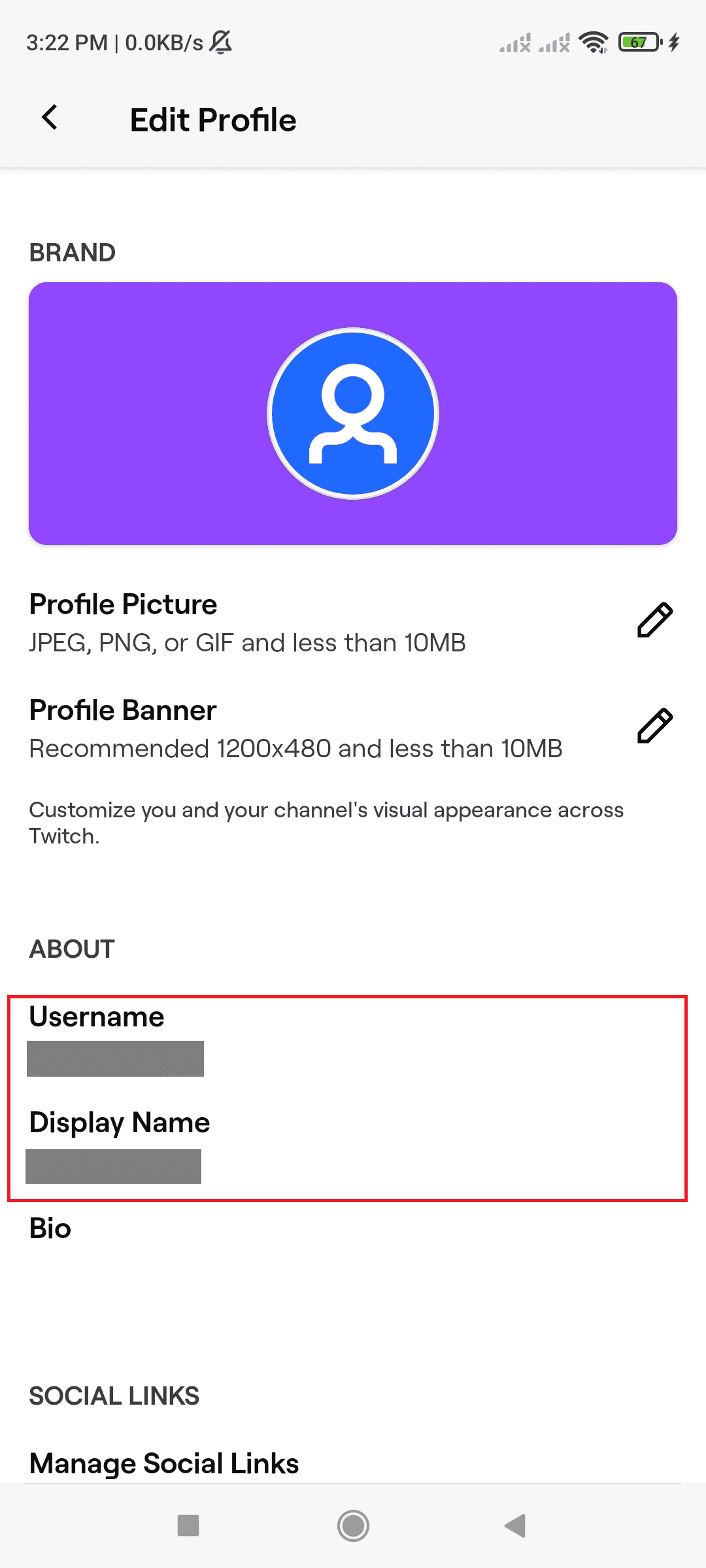
6. Wpisz nową nazwę i zatwierdź zmianę.
Teraz, gdy już wiesz, jak zmieniać nazwę użytkownika oraz kolor czatu na Twitchu, być może zechcesz poznać więcej tajników platformy. Sprawdź nasz artykuł, aby dowiedzieć się, jak zmienić zdjęcie profilowe.
Często zadawane pytania (FAQ)
P1. Czy Twitch jest bezpieczną platformą?
O1. Tak, Twitch jest platformą o wysokim poziomie bezpieczeństwa. Platforma zabrania oszustw, spamu, przemocy, treści seksualnych i obscenicznych materiałów. Mimo że na platformie działa wielu użytkowników, którzy mogą nie przestrzegać wytycznych, Twitch podejmuje szybkie i stanowcze działania przeciwko nim.
P2. Jak streamerzy na Twitchu zarabiają pieniądze?
O2. Wielu streamerów utrzymuje się z działalności na Twitchu, łącząc przychody z subskrypcji, bitów, datków i współprac z markami.
P3. Czy na Twitchu można wybrać dowolny kolor?
O3. Tak, z łatwością możesz wybierać i zmieniać kolory na Twitchu. Aby dowiedzieć się, jak zmienić kolor czatu na urządzeniu mobilnym, przeczytaj ten artykuł.
***
Mamy nadzieję, że ten artykuł pomógł Ci nauczyć się, jak personalizować swój profil na Twitchu, zmieniając kolor czatu oraz nazwę użytkownika. Zachęcamy do zadawania pytań i dzielenia się sugestiami. Chętnie odpowiemy na wszystkie z nich!
newsblog.pl
Maciej – redaktor, pasjonat technologii i samozwańczy pogromca błędów w systemie Windows. Zna Linuxa lepiej niż własną lodówkę, a kawa to jego główne źródło zasilania. Pisze, testuje, naprawia – i czasem nawet wyłącza i włącza ponownie. W wolnych chwilach udaje, że odpoczywa, ale i tak kończy z laptopem na kolanach.